关于钉钉在线教学操作流程与使用方法的建议
各相关教学单位、各位老师:
近期教务处发布了包括钉钉等平台在内的在线教学方案。为进一步提升在线课堂教学水平,解决目前存在难登陆、卡顿、掉线等问题,信息处编制了使用钉钉进行在线教学的使用说明,供大家使用。
附件:钉钉在线教学操作流程与使用方法的建议
信息化建设与管理处
2020年2月25日
关于钉钉在线教学操作流程与使用方法的建议
钉钉最大的优势有两个,一是直播功能稳定,老师们用起来十分便捷,学生们即使突发状况错过直播,也能回头再看录播;二是还有群管理、文件管理、打电话、发通知等功能,方便疫情期间师生沟通。
一、课前直播准备
1.下载钉钉软件
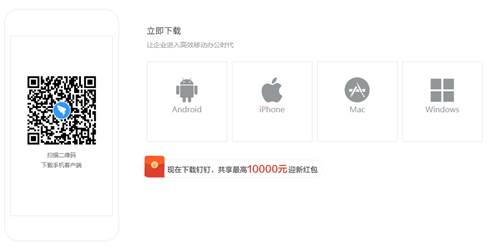
钉钉软件有多个版本,适应多种终端,有电脑版、安卓手机版,苹果手机版,还有网页版。下载地址:https://page.dingtalk.com/wow/dingtalk/act/download?spm=a213l2.13146415.7065056597.9.7f1518e6kJG8D7
2.建立钉钉班级群
学校已经建立了钉钉通讯录,需要上课的老师向部门管理员(目前各学院分管教学院长具备权限)要钉钉班级群的二维码或者链接,然后发送给学生加入即可。也可以学院统一将学生的姓名、班级、手机号码发给信息处批量添加。
3.设备需求
准备一台电脑或笔记本(如果笔记本自带话筒声音太轻还需要准备一个外接话筒)、上课的课件、课后作业的电子文档。
直播对机器性能和网络有一定要求,直播前要进行调试和测试。
4.提前发送通知学生准时参加上课。
二、开启直播
1.
进入钉钉通讯录,选择我的群组-班级群,点击“发起直播”。
如有多个任教班级可先选择其中的一个,其他班级运用“多群联播”一起加入直播上课。
2.设置好上课的课题
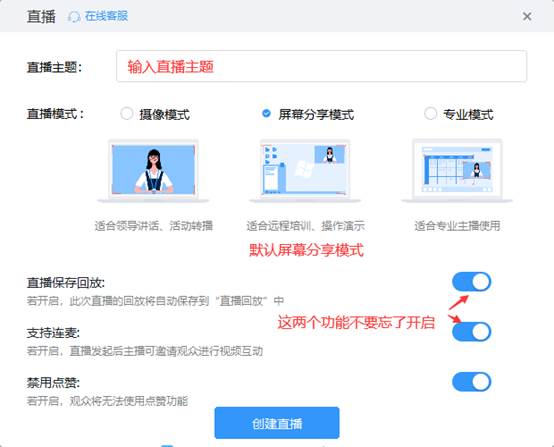
直播的模式与保存回放默认即可(摄像模式只显示电脑摄像头的画面,屏幕分享模式显示的是电脑桌面,专业模式除了可以显示桌面和摄像头的画面外,还可以添加视频和图片,多个画面显示在一个屏幕),最重要的是不要忘记打开连麦功能的开关(显示蓝色即为打开)。
3.打开上课的课件
(也可以正式开始直播后再打开)。
4.露脸设置
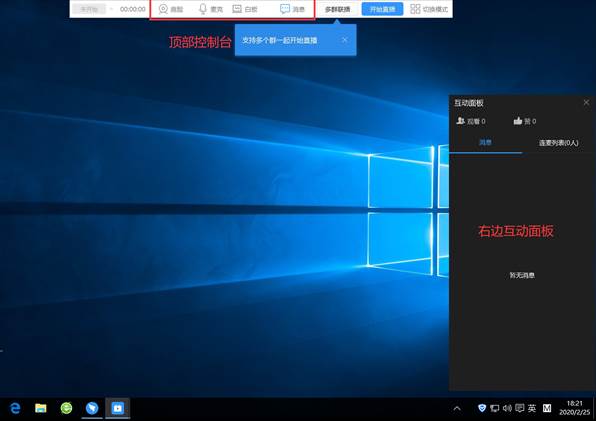
开启后可实现画中画功能,让学生在看课件时能看到老师。顶部控制台可以设置视频,声音,白板等内容。
5.声音设置。
一般默认即可,不用去设置,如果直播时没有声音可以点击进行设置检查。
6.多群联播设置
如果有多个班级任教需要同时上课,可以点击多群联播,添加其他的班级群,这样就能同时让多个班级的学生一起学习。
注:这个需要直播的老师已经加入了其他班级群里,如果未加入需让管理员加入其钉钉班级群的老师身份中。
7.互动面板
点击打开后能看到实时在线人数,及学生通过在班级群里发的互动信息。不过,因为打开后这个面板会占用屏幕,影响学生看课件,建议不打开电脑端的互动面板,而是用手机钉钉也登录进入直播(注意手机要静音)。这样,老师用电脑直播上课,在与学生互动时,如选1还是选2,学生在手机回复,老师就在自己手机钉钉班级群里看这些互动消息。
8.开始直播
一切准备就绪,我们就点击“开始直播”,倒计时3秒后直播就正式开始,学生将会看到老师电脑屏幕画面听到老师讲课声音。
三、直播互动
1.拍照上传
课堂中如果让学生练习写一段话之类的作业,也可以让学生作业做好后用手机直接拍照上传。
2.学生连麦申请
连麦申请相当于学生举手发言,它在手机端全屏画面中才能显示。
3.点名发言
学生点了连麦申请后,互动面板就会跳出举手学生的姓名,老师可在“连麦列表”中选择学生进行面向全体的发言。
点接通后,该学生的画面就出现在屏幕上,所有成员都能看到画像并听到其声音。有了连麦功能,直播课堂的互动性一下子上升了不少,相信在接下来的直播课堂中定能发挥重要的作用。
四、观看直播
1.如何使用手机看直播及参与互动
打开手机版钉钉后,如有群在直播,会话列表页面会透出”正在直播的群”的选项,点击即可观看。另外,也可以在直播的那个群中打开直播观看。支持半屏观看,全屏观看,小浮窗观看3种模式。
2.如何使用PC看直播
打开电脑版钉钉后,如有群在直播,会话列表页面会透出“正在直播的群”的选项,点击即可观看。另外,也可以在直播的那个群中打开直播观看。如果错过了直播,也可以在群文件中回放直播录像。
3.如何在电视机上收看直播
很多使用手机观看直播的同学会发现手机屏幕太小,在上课时很多课件看不清,如果能将手机上的视频投屏到电视上观看就好多了。想要把手机上的视频投屏到电视或投影机上,下面这三种方式都可以实现你的目的。
(1)手机自带的镜像投屏工具。包括IOS系统的屏幕镜像功能和安卓系统的DLNA投屏功能;
(2)下载投屏软件,比如:乐播投屏,快点投屏等均可实现;
(3)通过无线WiFi同屏器或者USB转HDMI同屏线。
五、直播结束
直播结束后,会有相应的直播统计和直播回放,方便评估效果和后续查看。
1.通过钉钉班级群中的布置作业。
2.
直播统计
直播结束后,系统会自动统计直播时长和观看人数等,让你的每一场直播效果都可衡量。
3.直播回放
课上完之后,学生还可以随时在班级群中查找直播的视频进行回放。如果不需要课后观看,也可以删除文件。
六、操作建议
为了能在正式上课时顺利地进行直播,请各位老师先组建一个2、3人的小群,邀请能配合你的学生或老师加入,然后你在这个群里进行直播操作练习。